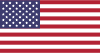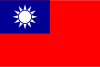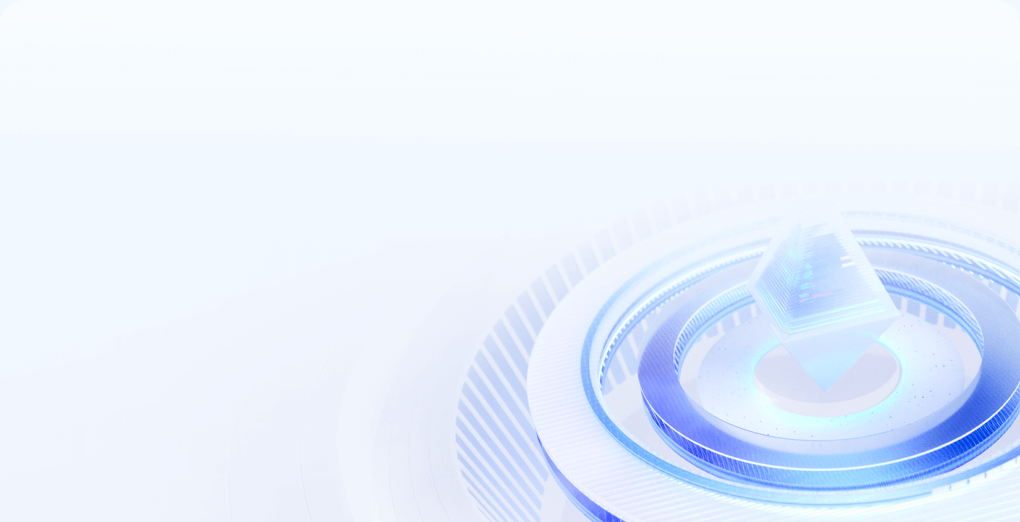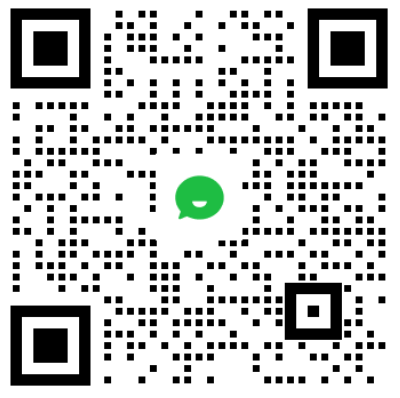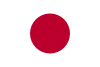
阿里云服务器怎么登录的
阿里云服务器怎么登录的
在互联网技术飞速发展的今天,云计算已成为许多企业和个人用户的首选。阿里云作为国内最大的云服务提供商之一,提供了丰富的云服务,包括云服务器、数据库、存储等。本文将详细介绍如何登录阿里云服务器,让您可以顺利使用这一高效的云计算资源。
一、登录阿里云账号
在登录阿里云服务器之前,您需要确保自己拥有一个阿里云账号。如果您还没有账号,可以前往阿里云官网进行注册。注册过程十分简单,只需提供基本的信息,如手机号码、电子邮件等,并设定一个安全密码即可。
二、创建云服务器实例
在成功登录阿里云后,您需要在控制台中创建一个云服务器实例。具体步骤如下:
- 登录到阿里云控制台,使用您的阿里云账号进行登录。
- 在左侧菜单中,选择“产品与服务”中的“云服务器 ECS”。
- 点击“创建实例”按钮,按照向导逐步配置实例参数,如选择区域、实例规格、操作系统、网络等。
- 设置相关的安全组规则,确保能够通过SSH或者远程桌面协议(RDP)登录到实例。
- 提交订单并支付后,您的云服务器实例将会创建完成。
三、获取服务器地址及登录信息
创建完云服务器之后,您需要获取云服务器的公共IP地址及登录所需的相关信息,如用户名和密码。一般情况下,如果您选择的是Linux系统,默认的用户名为“root”,而如果是Windows系统,则通常为“Administrator”。
- 登录到阿里云控制台,导航至“云服务器 ECS”。
- 点击您所创建的服务器实例,即可查看到实例的详细信息,其中包括公共IP地址和登录凭据。
四、使用SSH登录Linux服务器
对于Linux服务器,使用SSH(Secure Shell)进行远程登录是最常用的方法。以下是具体步骤:
-
使用SSH客户端:
- 在Windows上,您可以使用PuTTY或Windows PowerShell来进行SSH登录。
- Linux和Mac用户可以直接在终端中使用SSH命令。
-
建立连接:
- 在终端或者PuTTY中,输入以下命令:
ssh root@<您的公共IP地址> - 如果是第一次连接,则会提示您确认连接,输入“yes”即可。
- 然后,输入您在创建服务器时设定的密码,完成登录。
- 在终端或者PuTTY中,输入以下命令:
五、使用RDP登录Windows服务器
如果您的云服务器是Windows操作系统,可以通过RDP进行远程登录。步骤如下:
-
打开远程桌面连接(RDP):
- 在Windows系统中,可以通过搜索“远程桌面连接”来启动应用。
-
输入IP地址:
- 在远程桌面窗口中,输入您的公共IP地址,然后点击“连接”。
-
输入凭据:
- 在弹出的窗口中,输入用户名(通常为“Administrator”)和您设置的密码,点击“确定”即可。
六、注意事项
- 安全性: 登录后,请务必及时更新密码,避免因密码被破解导致服务器被攻击。
- 防火墙设置: 确保您的安全组规则正确配置,以允许SSH或RDP端口 (通常是22和3389) 的入站流量。
以上就是登录阿里云服务器的详细步骤,希望对您有所帮助!通过掌握这些基本操作,您便可以顺利管理和使用阿里云的各种服务,提升工作和项目的效率。如果您在使用过程中遇到任何问题,阿里云的官方文档和客服支持将为您提供进一步的帮助。